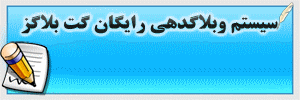اطلاعیه سایت
تنظیمات اولیه مودم D-LINK مدل DSL 2730 u
این روتر بی سیم ADSL با بکارگیری درگاه یکپارجه پر سرعت +ADSL2 به اینترنت متصل می شود. شما می توانید اینترنت خود را با کامپیوترهاو دیگر دستگاههای تحت شبکه به اشتراک بگزارید.این مودم بستری امن و مطمئن با بکارگیری فایروال و کیفیت سرویس (QoS) به منظور ارتباطات صوتی، دانلود عکس ها، فایل ها، موسیقی، ویدئو و بازی های رایانه ای بر روی اینترنت فراهم می کند. شبکه بی سیم داخلی، اتصال آماده ای را برای کاربران بی سیم فراهم می کند، در عین حال با استفاده از ۴ پورت اترنت (RJ45)می توان بطور هم زمان سیستم های کابلی را نیز تحت شبکه به اینترنت متصل کرد.
سرعت بی سیم : تا ۵۴ مگابیت بر ثانیه برای ۸۰۲٫۱۱g و ۱۵۰ مگابیت بر ثانیه برای ۸۰۲٫۱۱n
پشتیبانی QoS
ثبت وقایع (logging) بسته هایSPI و حمله هکرها
مودم روتر بی سیم ADSL2/24 با سرعت ۱۵۰Mbps
دارای ۴ پورت LAN با سرعت ۱۰۰/۱۰ Mbps
دارای قابلیتNAT
دارای فایروال پیشرفته و مدرن
دارای قابلیت Port Forwarding
مدیریت از طریقه صفحه وب
نمای پانل جلوی مدم : پانل جلوي مودم شامل چراغهايي مي شود كه وضعيت آن را مشخص مي كندکه به شرح ذیل می باشند:
Power : نشان دهنده روشن بودن دستگاه
LAN : نشانگراتصال کابل شبکه(چهارپورت)
WLAN :نشانگر اتصال شبکه WI FI
WPS : نشانگر فعال بودن سرویس WPS
DSL: نشان دهنده فعال بودن سرویسADSL بر روی خط تلفن
INTERNET :نشان دهنده وجود ارتباط اینترنت و ارسال و دريافت ديتا
نمای پانل پشت مودم :
محل اتصال آدابتور برق
دکمه روشن و خاموش کردن مودم
دکمه های WPS و WI FI
ورودی کابل شبکه(چهار ورودی)
محل اتصال کابل تلفنقبل از شروع به تنظیم از صحیح بودن اتصالات اطمینان حاصل کنید:
الف) وصل کردن مودم به برق و روشن کردن مودم
ب ) استفاده از اسپلیتر که شامل سه قسمت :
۱- ورودی سوکت تلفن ۲- خروجی جهت وصل به تلفن ۳- خروجی جهت اتصال به مودمج ) اتصال مودم به کامپیوتر با کابل شبکه
تذکر مهم: پس از اتمام مراحل فوق بایستی چراغهای POWER ,LAN(یکی از چهار شماره) , WI FI ,DSL, مودم روشن شده باشد .
توجه : در صورت عدم روشن شدن چراغ DSL ممکن است سرویس شما از طرف سرویس دهنده هنوز فعال نشده باشد .البته در صورتی که قبلاً از این سرویس استفاده میکرده اید و مجدداً می خواهید مودم خود را پیکربندی کنید در صورت عدم روشن شدن چراغ مزبور با پشتیبانی سرویس دهنده تماس بگیرید .
مراحل را قدم به قدم شروع میکنیم :
در قسمت آدرس بار(Address bar ) مرور گر خود ، آدرس ۱۹۲٫۱۶۸٫۱٫۱ را وارد کنید .
برای ورود به صفحه تنظیمات از شما User name و Password می خواهد . هردوی اینها به طور پیش فرض عبارت admin میباشد. آنرا وارد کنید. وگزینه OK را کلیک کنید
توجه:
الف. این Username و Password را با Username و Password ی که سرویس دهنده اینترنت به شما داده اشتباه نگیرید.
ب. اگر صفحه درخواست Username و Password ظاهر نشد :
_ یا شما تنظمات کارت شبکه مناسبی ندارید که باید آنها را بازبینی کنید.
_ یا روی مروگر شما پروکسی تنظیم شده که باید در اینترنت اکسپلورر به منوی Internet Option و سپس به Connection و سپس در قسمت Lan Setting رفته و تیک آیتم Using Proxy را برداشته و OK کنید.
_ البته در برخی موارد با عوض کردن مرورگر و یا حذف History مرورگراین مشکل حل می شود
در صفحه پیش رو گزینه Setup Wizard را انتخاب و در دو صفحه بعدی گزینه next را کلیک کنید
در صفحه پیش رو مقادیر VPI وVCIدرج شده در صورتی که سرویس خود را از مخابرات گرفته اید آنها را تغییر نداده وگزینه NEXT راکلیک کنید. (مقدار عددی VPI برابر با صفر و مقدار عددی VCI برابر سی وپنج می باشد.)
درصفحه جاری نوع Connection ارائه شده است (در خط اول با عبارتprotocol)به عبارت دیگر در این جا نحوه اتصال خود را انتخاب خواهید کرد .در حالت PPPOE به صورت اتوماتیک با روشن شدن مودم، اینترنت وصل میشود در حالت Bridge Mode اتصال به صورت دستی است و باید یک کانکشن در ویندوز بسازید
– User name و Password نام کاربری و رمز ورود شماست که در زمان ثبت نام سرویس دهنده آن رابه شما ارائه کرده است.
پس از وارد کردن موراد فوق گزینه NEXT را کلیک کنید.
در این صفحه موارد ذیل را مشاهده می کنید:
Enable wireless network :در صورتی که تیک این قسمت برداشته شود امکان اتصال بصورت بی سیم (wi fi)امکان پذیر نخواهد بود.
wireless network name :در بخش SSID عبارت D LINK نوشته شده که نام شبکه وایرلس می باشد می توانید آن رابه عبارتی دلخواه تغییر دهید.
بخش مهم دیگر سطح امنیتی شبکه وایرلس است که شما میتوانید:
None : یعنی بدون اسم رمز تامورد WPA2/PSK که بهترین گزینه است را انتخاب کنید بند آخر را انتخاب ویک رمز حداقل ۸رقمی یا ترکیبی (حرف وعدد) را WPA2 /PER-SHRED KEYتایپ کنید, ,بر روی گزینه NEXT کلیک و در صفحه بعد تنظیمات را با انتخاب گزینه APPLY کامل کنید.
حالا پس از چند لحظه باید لامپ اینترنت (اخرین لامپ روی مدم ) روشن شود
پیکربندی مودم به پایان رسید کلید SAVE /REBOOT را کیلک کنید.
توجه کنید که با اتصال مودم و روشن نمودن آن پس از حدود دو دقیقه باید چراغ INTERNET روشن شود که نشان دهنده فعال بودن اشتراک ADSL و وصل شدن مودم به اینترنت شماست.
منبع:adslha.com